Signes et symptômes indiquant une défaillance de la RAM | Voici comment les identifier
Publié: 2023-02-03Prendre soin des périphériques internes et périphériques de votre ordinateur est de la plus haute importance si vous souhaitez la longévité de votre système et de ses composants. Bien que de nombreux composants soient susceptibles de tomber en panne, dans ce guide, nous examinerons les pannes de RAM et les signes évidents indiquant une panne de RAM, ce qui vous aidera à identifier une panne de RAM à l'avance et à prendre des mesures.
Bien que l'on ne puisse pas empêcher une panne de RAM, certaines mesures peuvent être déployées pour s'assurer que la durée de vie d'une clé RAM est maintenue. De plus, compte tenu de la nature délicate du composant électronique, cette partie de votre système informatique est plus à risque de défaillance par rapport à d'autres appareils électroniques.
Pour ceux qui ne sont pas dérangés, la RAM est l'un des composants qui, s'il tombe en panne ou commence à mal fonctionner, votre ordinateur ne démarrera même pas. Pendant ce temps, le principal cadeau de ce guide est probablement la partie diagnostic. Ce ne sera pas toujours que toutes vos clés RAM seront en panne, c'est à ce moment que vous devrez effectuer un diagnostic pour identifier quelles clés fonctionnent mal et doivent être remplacées.
Signes qu'une panne de RAM est imminente
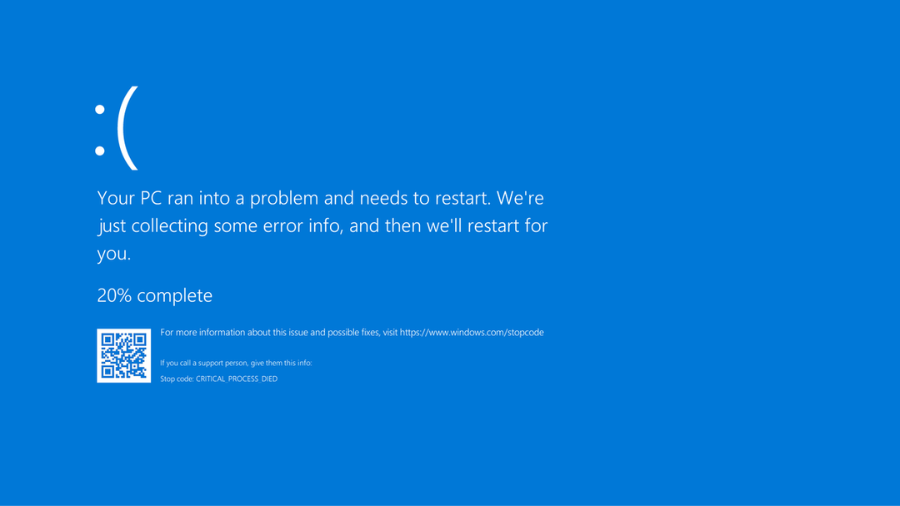
1. Plantage aléatoire de Windows
L'écran bleu de la mort est le cauchemar de tout utilisateur de PC. Bien qu'il existe de nombreuses raisons au plantage de Windows et à l'écran bleu de la mort, une clé RAM défectueuse est l'une des principales. Cela étant dit, ce ne sera pas toujours que la RAM est défectueuse lorsque cet écran bleu apparaît, mais c'est une indication qu'il est temps de jeter un œil à la RAM.
Fait intéressant, si les plantages de Windows ne sont pas devenus fréquents et sont occasionnels, il n'y a probablement pas lieu de s'inquiéter. Cependant, si les plantages sont fréquents et lors du lancement d'une application ou d'un jeu spécifique qui monopolise la RAM, il est probable que la RAM en soit responsable.
2. Redémarrage aléatoire du système
Semblable au plantage de Windows après l'apparition de l'écran bleu de la mort, Windows peut redémarrer à l'improviste sans vous donner d'avertissement et afficher tout type de message. Ceci est similaire au premier signe d'une panne de RAM, la seule différence étant qu'il n'y a pas d'écran bleu.
3. Quand la performance passe au second plan
Une diminution des performances du PC est le signe le plus courant d'une défaillance de la RAM. Si vous constatez que quelque temps après le démarrage de votre PC, les performances commencent à baisser et que le PC devient plus lent lorsque vous commencez à utiliser plus d'applications, c'est probablement à cause d'une défaillance imminente de la RAM.
En plus d'être le plus courant de tous les signes de défaillance de la RAM, la baisse des performances d'un PC indique également que certaines applications consomment plus de RAM. Cela peut être résolu en allouant une certaine utilisation de la RAM aux applications dans les paramètres Windows.
4. Échec du chargement de la carte vidéo
Pour les curieux qui se sont toujours interrogés sur le bip sonore que vous entendez au démarrage de votre PC, laissez-nous vous dire si vous ne le savez pas déjà. C'est le son du système qui reconnaît avec succès la carte vidéo et d'autres périphériques multimédia avec un bip sonore fort.

Malheureusement, si vous n'entendez pas de bip sonore au démarrage du PC, c'est soit parce que le système n'a pas réussi à reconnaître un périphérique particulier ou la carte vidéo ; dans la plupart des cas, c'est la carte vidéo. Bien que cela puisse être le problème d'une mauvaise carte vidéo, il s'agit très probablement d'un problème de RAM.
5. Le système affiche des spécifications de RAM incorrectes
C'est un moyen infaillible de déterminer si votre clé RAM a mal tourné ou non. Rendez-vous dans les paramètres du PC> système> à propos de; ici, vous pouvez voir la RAM totale de votre PC et la quantité utilisable. Si le système affiche des données incorrectes, il est peut-être temps d'acheter de la RAM. Gardez à l'esprit que ce processus de vérification des spécifications RAM incorrectes diffère selon la version de Windows sur laquelle vous vous trouvez. Ce guide vous indique le chemin d'accès aux paramètres système sous Windows 11.
6. Fichiers de données corrompus
Si vous constatez que fréquemment certains de vos fichiers sont devenus inaccessibles et corrompus, cela pourrait très bien être une indication d'une panne de RAM à venir. Si le problème s'aggrave avec le temps avec de plus en plus de fichiers corrompus, ce n'est pas seulement une leçon pour faire des sauvegardes régulières, mais aussi pour vous dire que votre système et la RAM n'ont plus que quelques jours de vie.
Comment vérifier si votre RAM se dirige vers une panne imminente ?
Tous les pointeurs ci-dessus ne sont que des signes et des symptômes d'une défaillance de la RAM et ne garantissent pas que votre RAM est défectueuse ou non. Puisqu'il peut y avoir de nombreuses raisons sous-jacentes pour les choses décrites ci-dessus, vous pouvez utiliser des outils de diagnostic RAM pour vous assurer que la RAM est en bon état de fonctionnement.
Vérifier la santé de la RAM sous Windows
La meilleure façon de vérifier la RAM défectueuse consiste à utiliser les outils de diagnostic de mémoire intégrés à Windows. Pour l'utiliser, ouvrez simplement la barre de recherche et recherchez "Windows Memory Diagnostic". Après l'avoir exécuté, le système vous demandera de redémarrer le PC ou d'exécuter l'outil de diagnostic au prochain démarrage de votre PC.
Une fois le programme exécuté avec succès, il affichera tous les problèmes trouvés dans les notifications. Alternativement, vous pouvez également déployer MemTest86, qui est un outil entièrement gratuit.
Vérifier la santé de la RAM sur un Mac
Semblable à Windows, vous pouvez également vérifier les pannes de RAM sur un Mac. Fait intéressant, un Mac informe les utilisateurs de la RAM défectueuse au démarrage avec un son à trois bips.
En ce qui concerne les diagnostics, MacOS est également livré avec son propre outil de diagnostic de la mémoire. Pour l'utiliser, redémarrez simplement votre Mac et maintenez la touche "d" enfoncée. Ensuite, vous verrez apparaître l'écran de diagnostic, où vous pourrez vérifier tout dysfonctionnement de la RAM. Fait intéressant, MemTest fonctionne également sur Mac pour vous fournir des analyses détaillées des diagnostics de la mémoire.
Eh bien, voilà, 6 signes qui vous permettent de savoir si votre RAM est sur le point de mourir, en plus de savoir comment vérifier les pannes de RAM et les modules de RAM défectueux. Faites-nous savoir si vous avez des questions à ce sujet.
